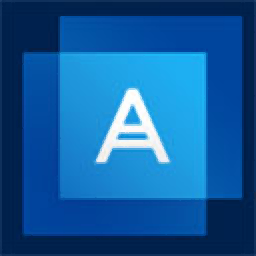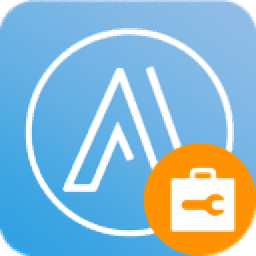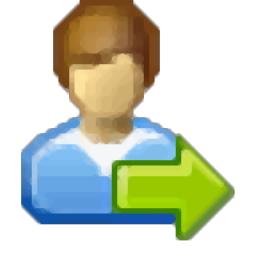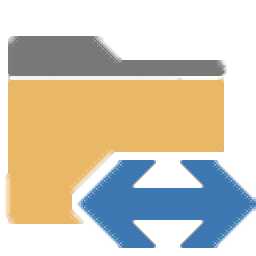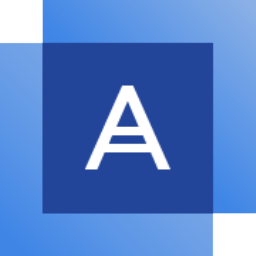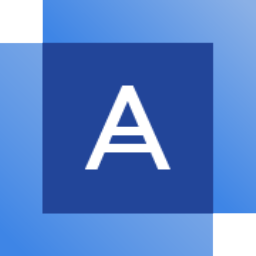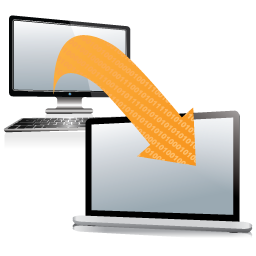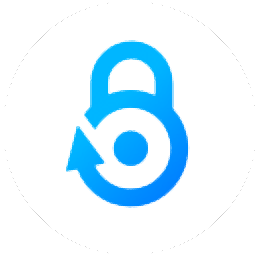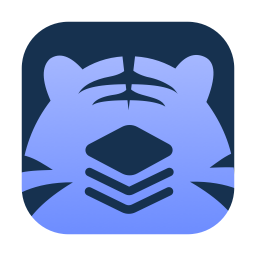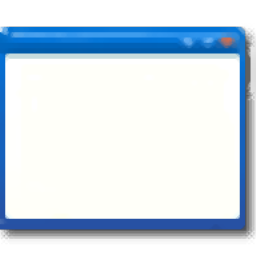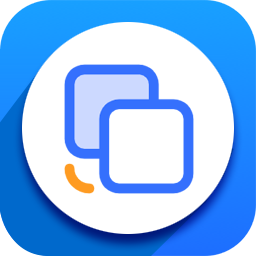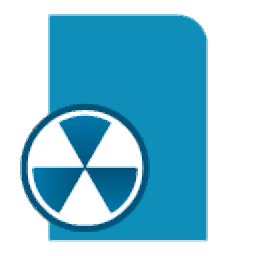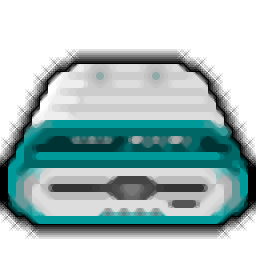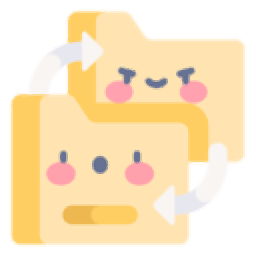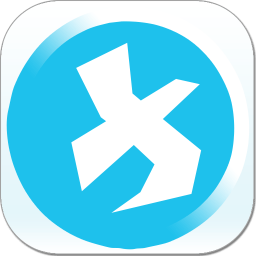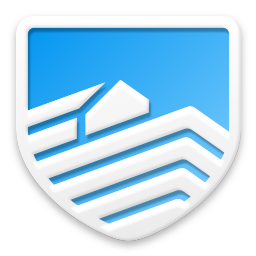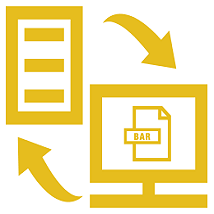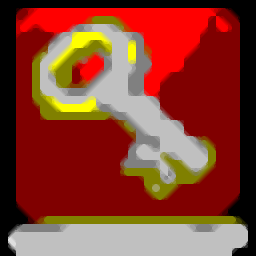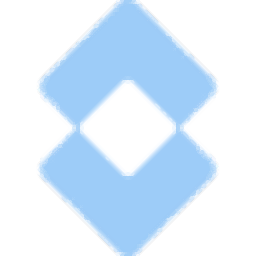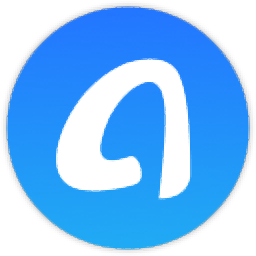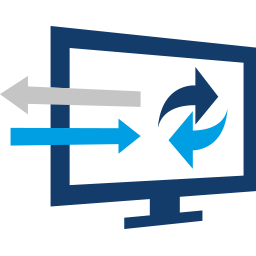
Macrium Site Manager(站点管理工具)
v8.0.6503大小:325 MB更新:2024/09/21
类别:数据备份系统:WinAll
分类分类
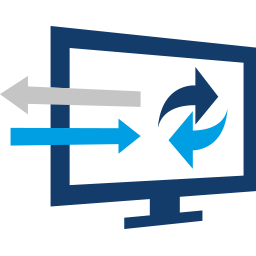
大小:325 MB更新:2024/09/21
类别:数据备份系统:WinAll
Macrium Site Manager提供计算机管理功能,可以在软件界面上管理远程计算机,添加网络计算机,从而在软件上创建备份和还原激活,如果你需要管理多台计算机工作就可以通过这款软件备份计算机数据,软件直接在web上运行,启动主程序会自动打开浏览器,从而在网页界面管理多台电脑,支持通过搜索站点管理器服务器的本地网络来添加计算机,支持通过NetBIOS、DNS或IP地址添加计算机,可以对任意电脑的磁盘、分区数据备份,可以设置密码,可以设置压缩等级,需要就下载吧!
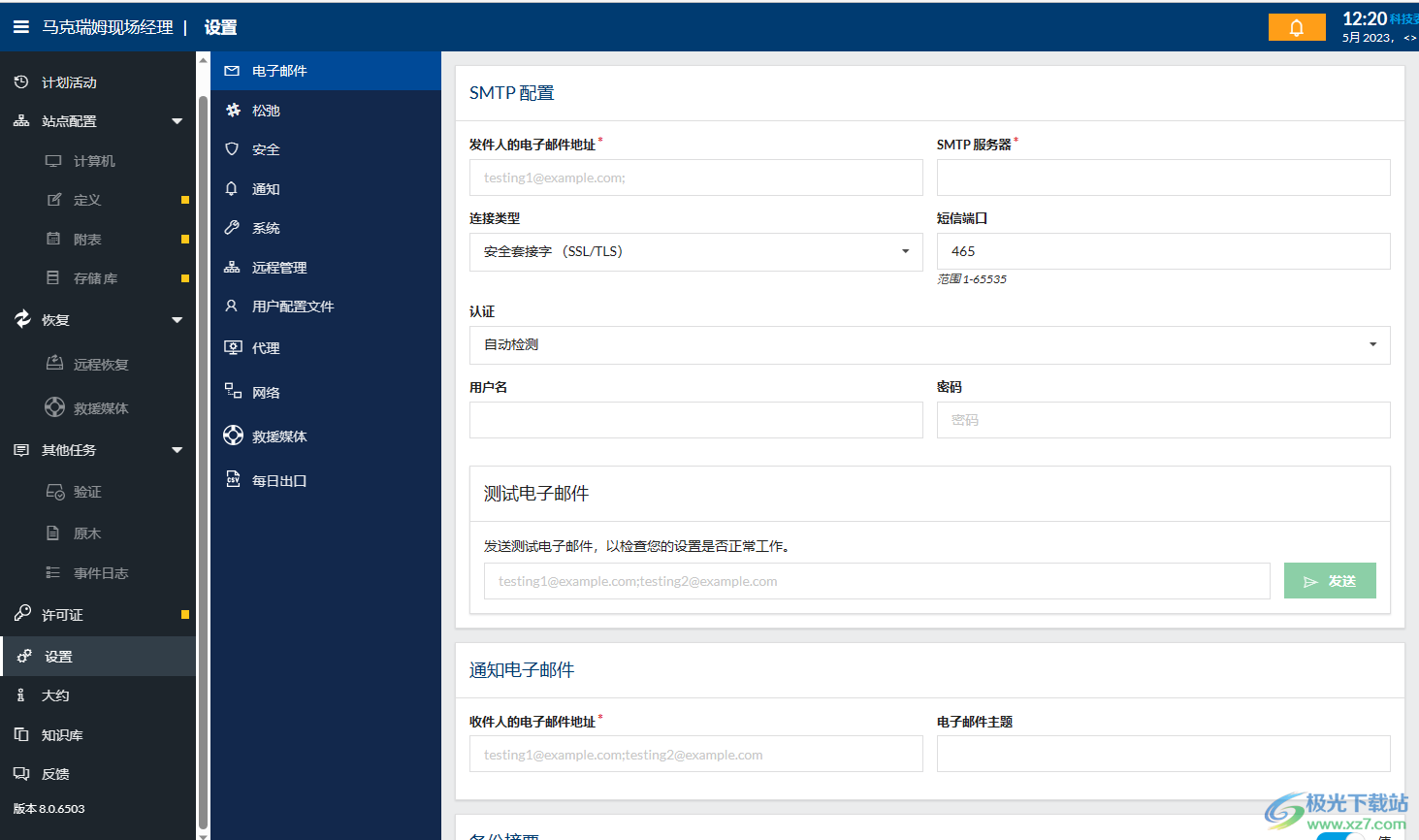
Site Manager支持备份、还原和监控运行 Macrium Reflect 技术的多台联网计算机。站点管理器服务器作为 Windows 服务安装在服务器计算机上,可以使用 Web 浏览器用户界面进行访问。支持的浏览器是Google Chrome,Mozilla Firefox和Microsoft edge。
Macrium 代理安装在每台远程计算机上,然后通过 TCP/IP 与单个已安装的 Macrium Site Manager Server 实例进行通信。此服务还在可配置端口上公开 HTTP/HTTPS 服务器服务,该服务使 Web 浏览器会话能够管理 Macrium Agent 安装的计算机。
Macrium Site Manager服务器服务可以安装在任何单个联网的 PC 或服务器上。支持域和工作组网络。
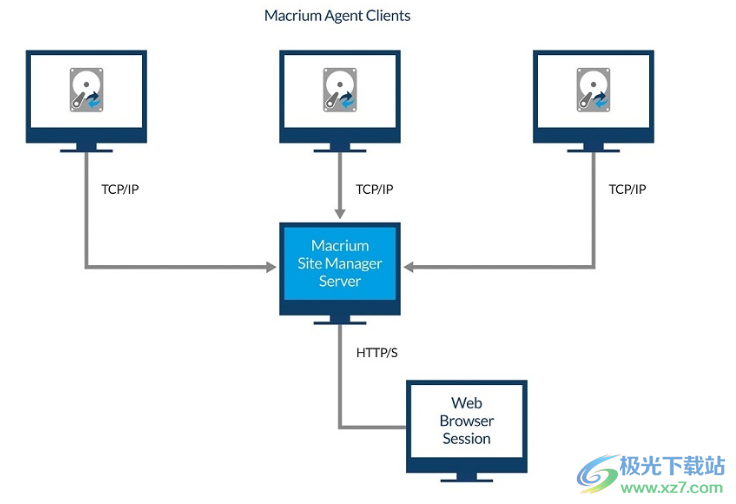
在单个易于使用的界面中管理多个 Macrium Reflect 实例
用户现在可以在新的管理平台中利用Macrium强大备份软件的更新版本,使安全性和大规模快速恢复变得更加容易。
Macrium Site Manager8 中,您可以:
远程同步到云存储平台,例如 S3。
集中安排每日内备份。
使用带有通用救援介质的单个 U 盘恢复所有计算机。
Macrium Site Manager简单、灵活且可扩展。它可以轻松保护您的数据,并最大限度地减少组织或客户的停机时间。
Macrium Site Manager 允许您在一个易于使用的界面中管理 Macrium Reflect 的多个实例。它可以免费下载和使用 - 这意味着您可以立即开始使用。
透明度。可扩展性。安全。
对于许多企业来说,使用备份只有在大规模完成时才有效。这就是我们开发Macrium Site Manager的原因 - 作为跨多个工作站和服务器管理Macrium Reflect的工具,它使IT人员可以轻松确保数据安全,并在数据丢失时易于检索。这意味着信心和安心,无需增加复杂性或成本。
透明度
使用站点管理器的内置事件管理功能(包括每日状态电子邮件和安全日志记录)来获得备份的透明度和信心。
可扩展性
安装和管理 Macrium 代理许可证或连接到 Reflect 的独立实例以配置和安排备份,而无需接触目标工作站。
安全性和可靠性
通过站点管理器的自动调度和自动远程同步功能确保安全性和网络可靠性。
1、将Macrium Site Manager直接安装到电脑,点击下一步
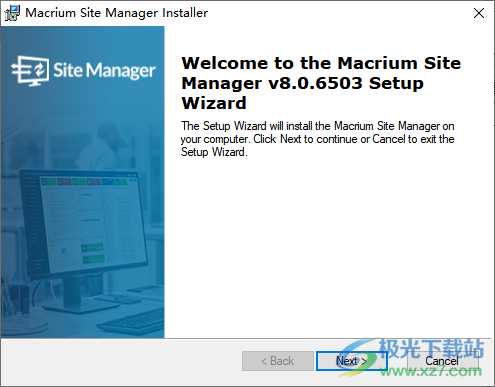
2、将补丁复制到软件的安装地址,启动patch.bat
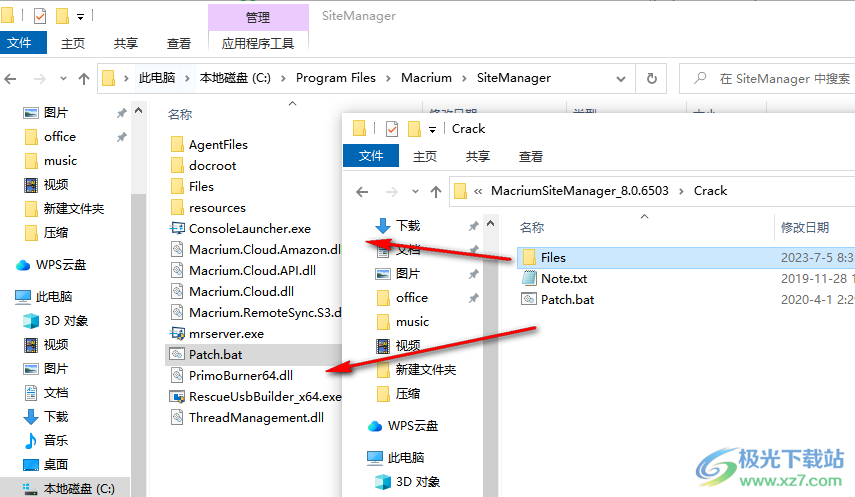
3、运行补丁就可以自动激活软件
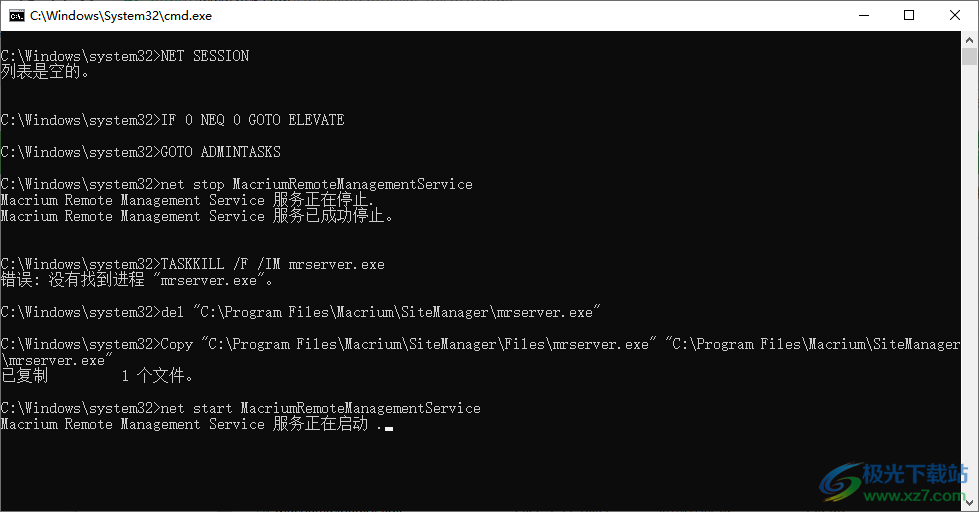
4、打开主程序会直接进入浏览器,也可以访问http://localhost:2904/
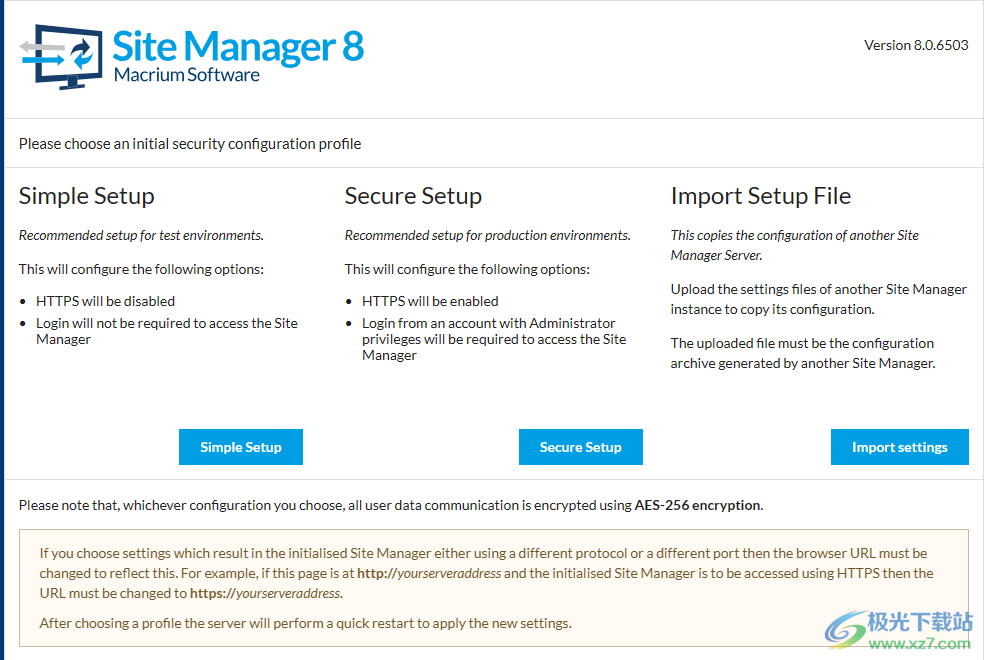
5、软件是英文界面,如果浏览器有翻译功能就可以转换中文界面
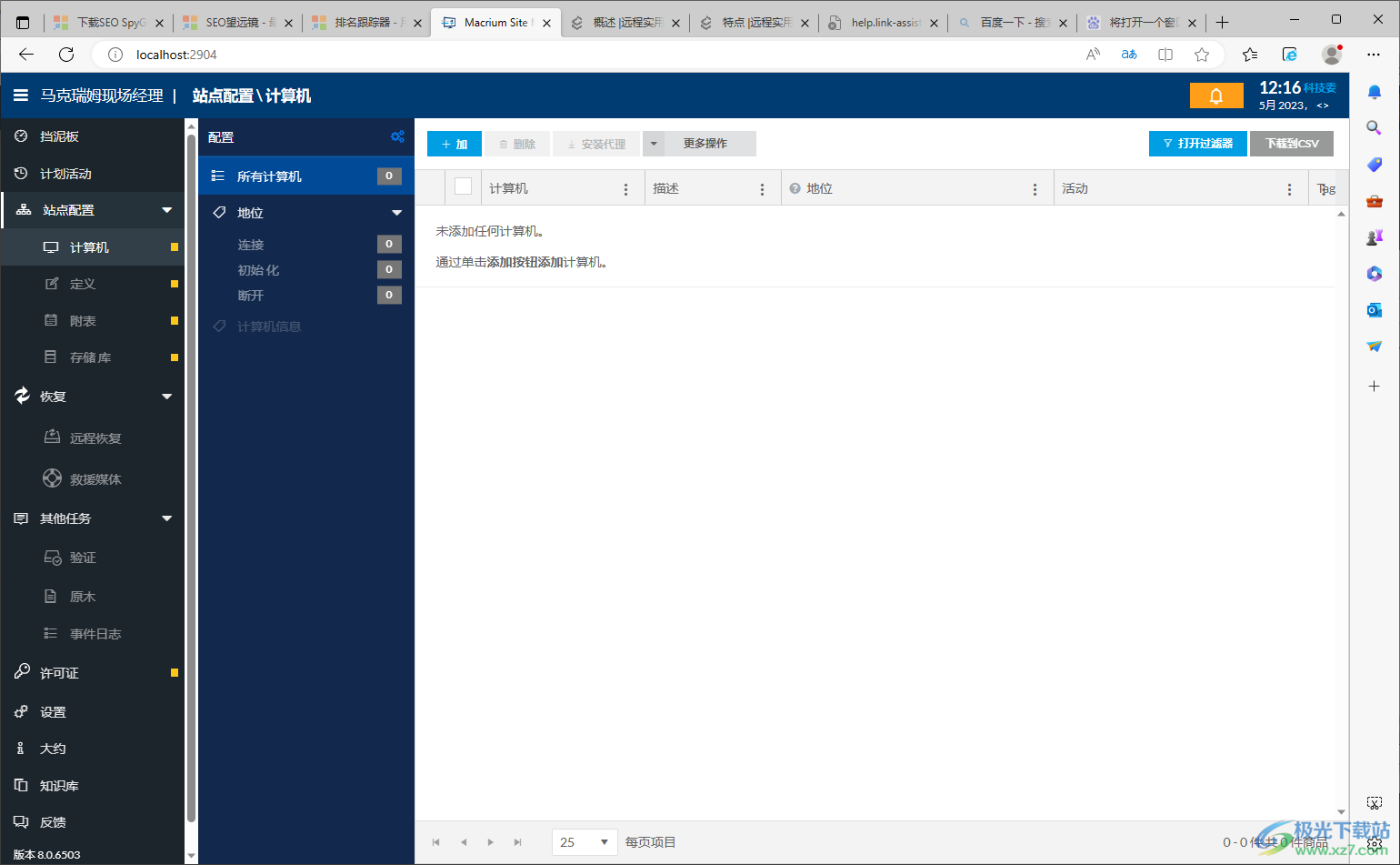
6、添加域计算机
从活动目录添加计算机。
添加网络计算机
通过搜索站点管理器服务器的本地网络来添加计算机。
添加尝试连接的计算机
没有计算机尝试通过Macrium代理连接到此站点管理器服务器。
手动添加计算机
通过NetBIOS、DNS或IP地址添加计算机。
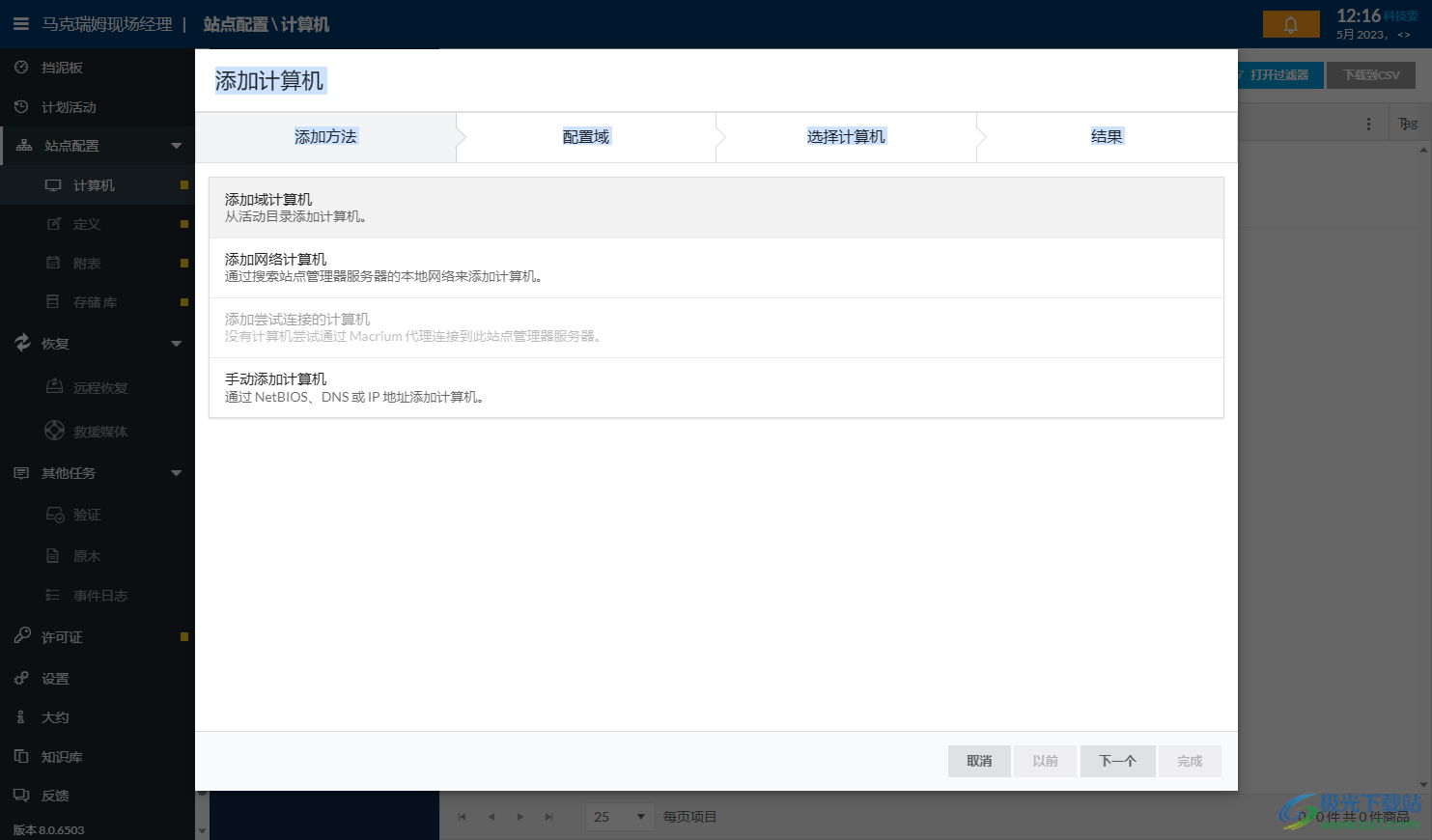
7、配置域,可以在软件输入相关的配置内容,设置控制器,设置用户名
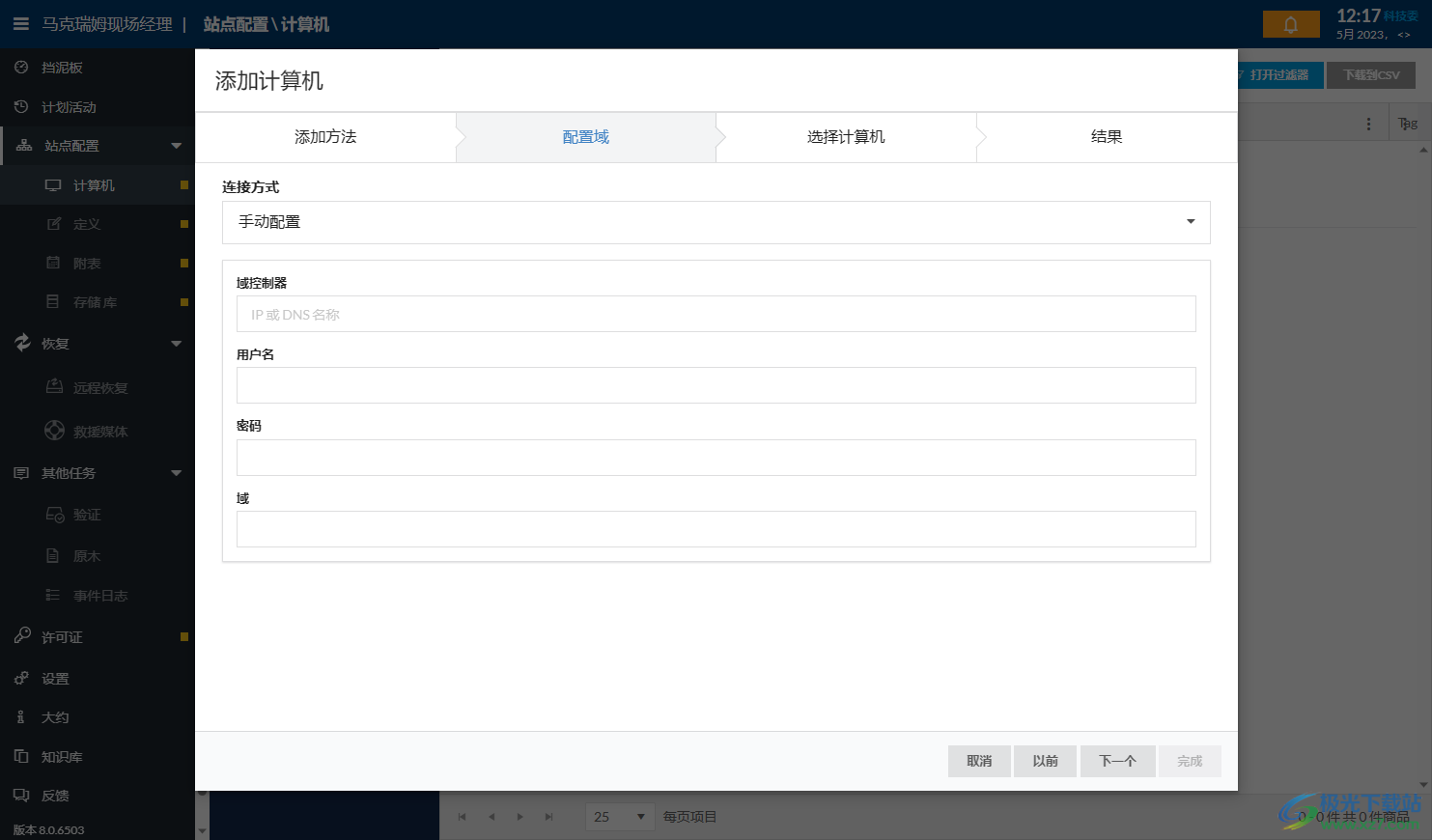
8、定义
若要备份计算机,必须创建备份定义。
您可以通过单击“新建定义按钮来执行此操作。
新定义
备份定义封装了有关如何执行备份的所有信息,包括:
计算机-将备份的计算机列表。
或
标记-使用所选标记备份任何计算机
磁盘-将在每台计算机上备份哪些磁盘和分区。这由标识磁盘或分区的一个或多个规则确定。
选项-其他设置,如加密、压缩级别和备份文件中的注释。
创建备份定义后,可以使用“立即备份“按钮一次性执行备份,也可以使用“计划“定期执行备份定义。
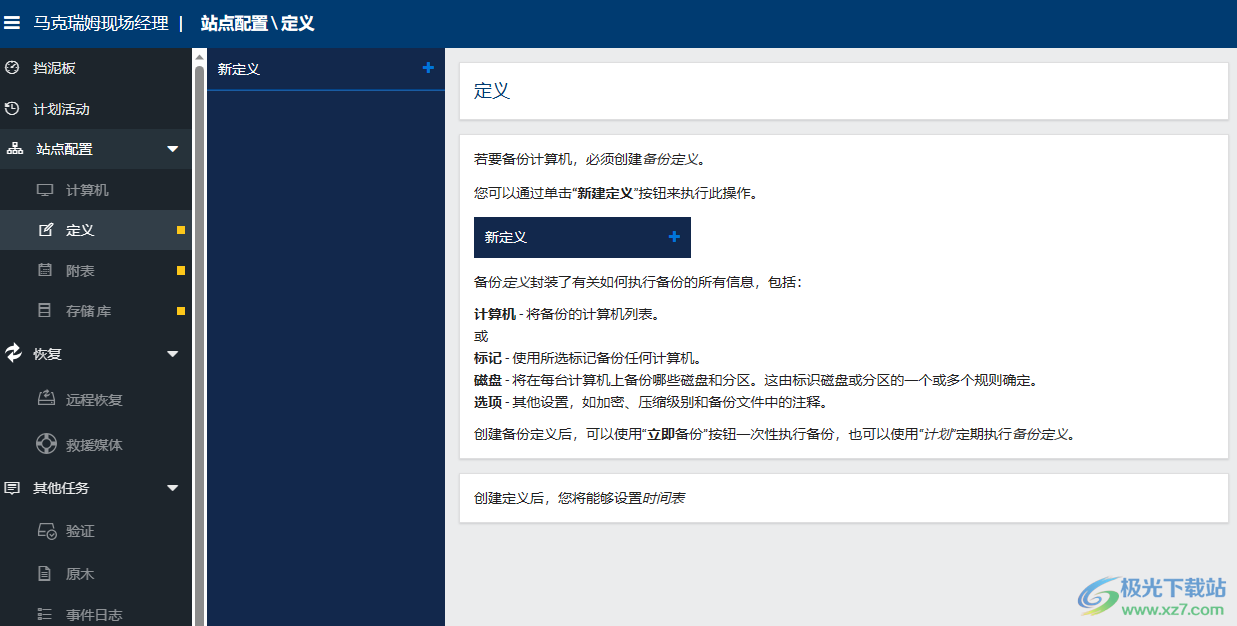
9、附表
要自动运行备份,必须创建计划。您可以通过单击“新建计划"按钮来执行此操作。
或者,可以根据常见的备份模式创建一组默认时间表。按“创建默认计划“按钮以创建默认计划。
如果创建了默认计划,则可以在创建后随时对其进行编辑、删除或添加。
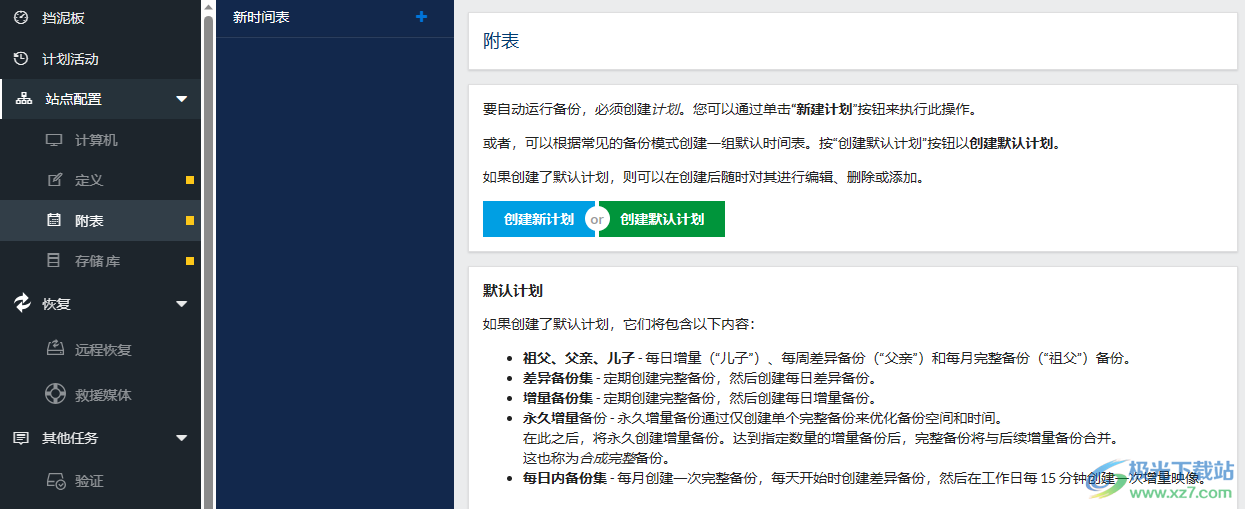
10、计划概览
时间表包含根据不同的基于时间的规则运行不同类型的备份以及控制多个备份的保留所需的所有信息。
计划可以包含以下元素:
·触发器·每个触发器都是基于时间的规则,用于确定何时应执行某种类型的备份。例如,每日增量备份或每月完整备份。
触发规则可以是:
每日内(每15分钟一班)
日常
周刊
每月(按日期)
每月(按月中的某天)
·保留规则·按备份数或日期保留每种备份类型的数量的规则
·选项-配置备份因客户端错误或脱机客户端而失败时要执行的操作。
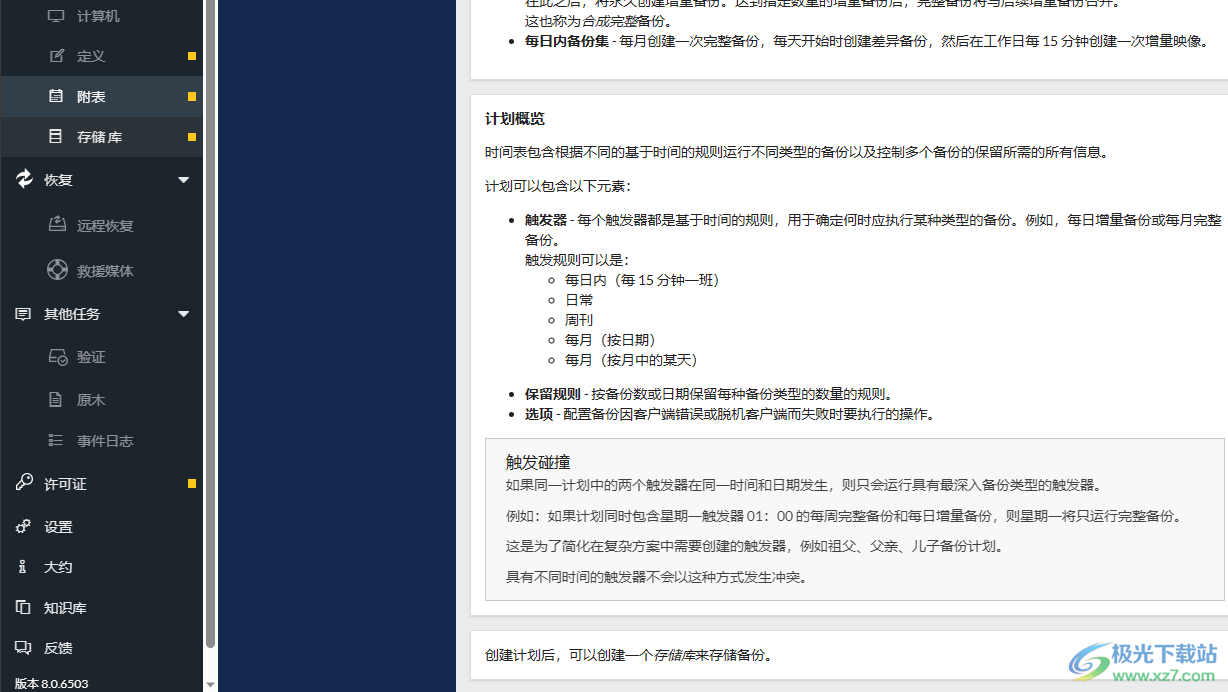
11、仪表统计界面,可以直接显示备份的数据,储存库
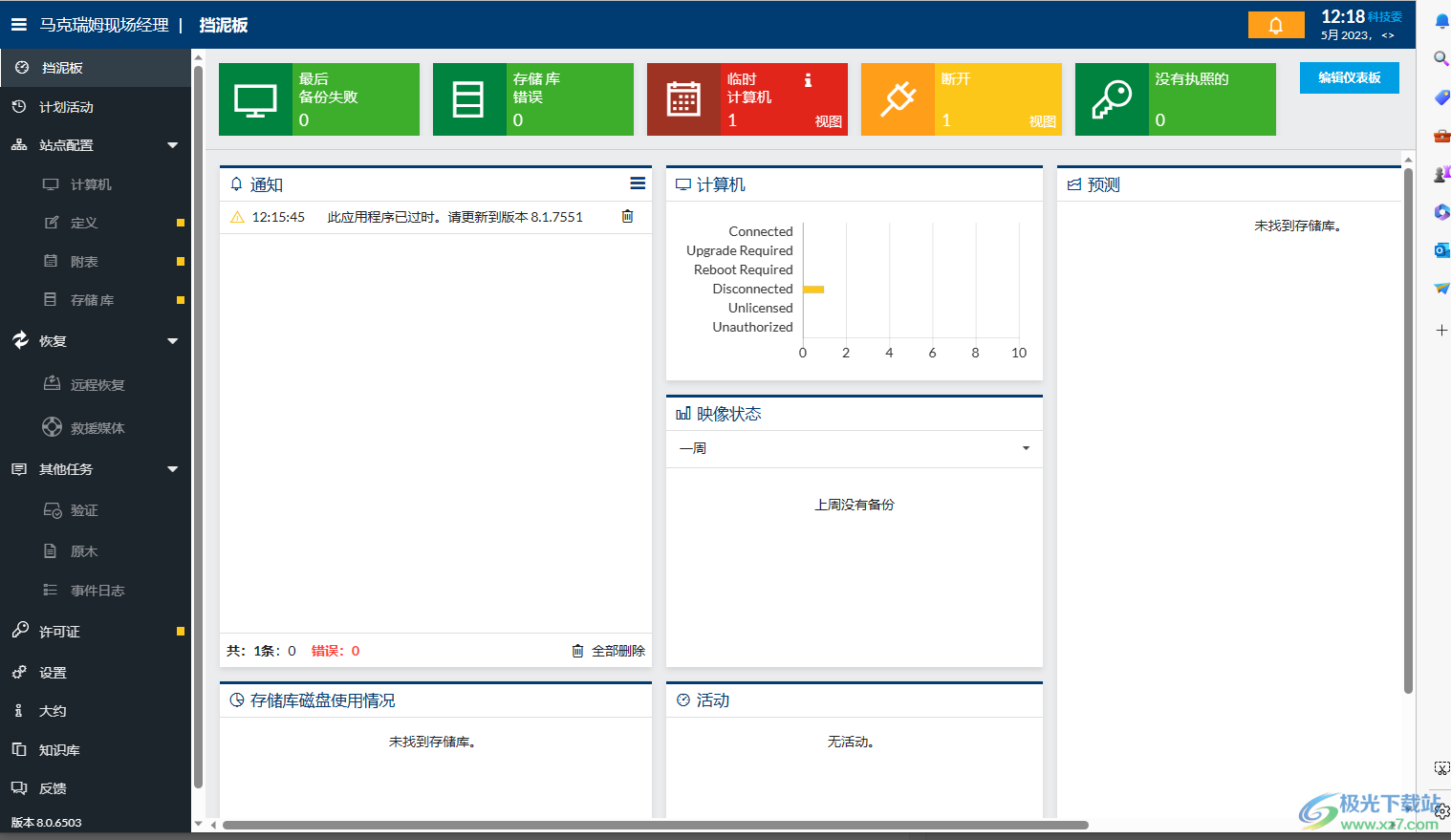
12、远程恢复设置界面,可以选择一台计算执行恢复
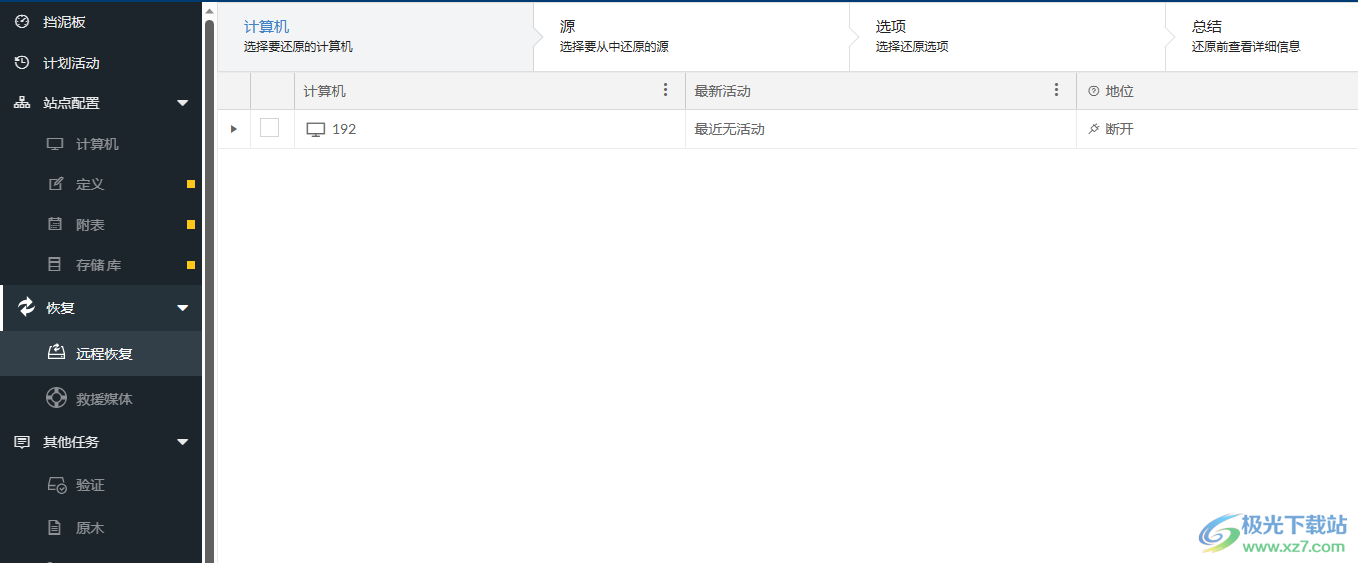
13、创建修复媒体
特工救援媒体
代理救援介质包含给定代理的相应救援环境和驱动程序。如果代理驱动程序兼容性问题导致通用或通用救援介质不适用,则应使用它。
通用救援媒体
通用救援媒体包含单个版本的Windows PE和与其兼容的所有代理的驱动程序。这可用于还原与所选WindowsPE版本兼容的代理组。
环球救援媒体
通用救援介质包括所有WindowsPE版本。这些可以支持运行不同版本的Windows的代理;可以从引导菜单中选择所需的WindowsPE配置。由于它们包含多个WindowsPE版本,因此生成这些媒体所需的时间更长,并且比其他类型更大。
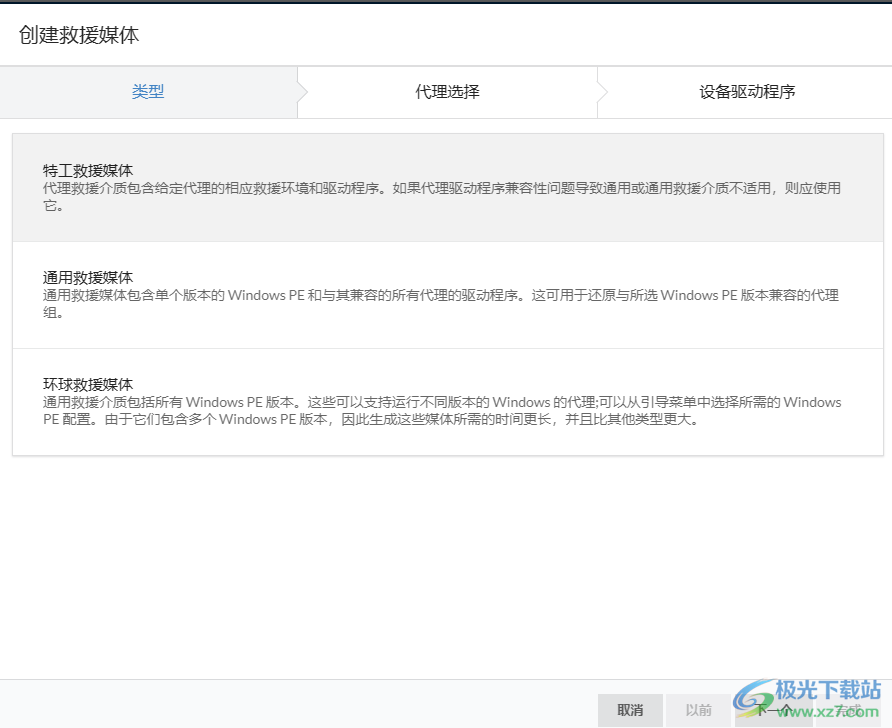
查看备份日志
所有远程备份日志都集中存储以供查看。若要访问日志,请执行以下步骤:
查看备份日志
单击主控制台视图上“其他任务”下的“查看日志”。
可以通过单击日志列表中的列标题对日志视图进行排序。
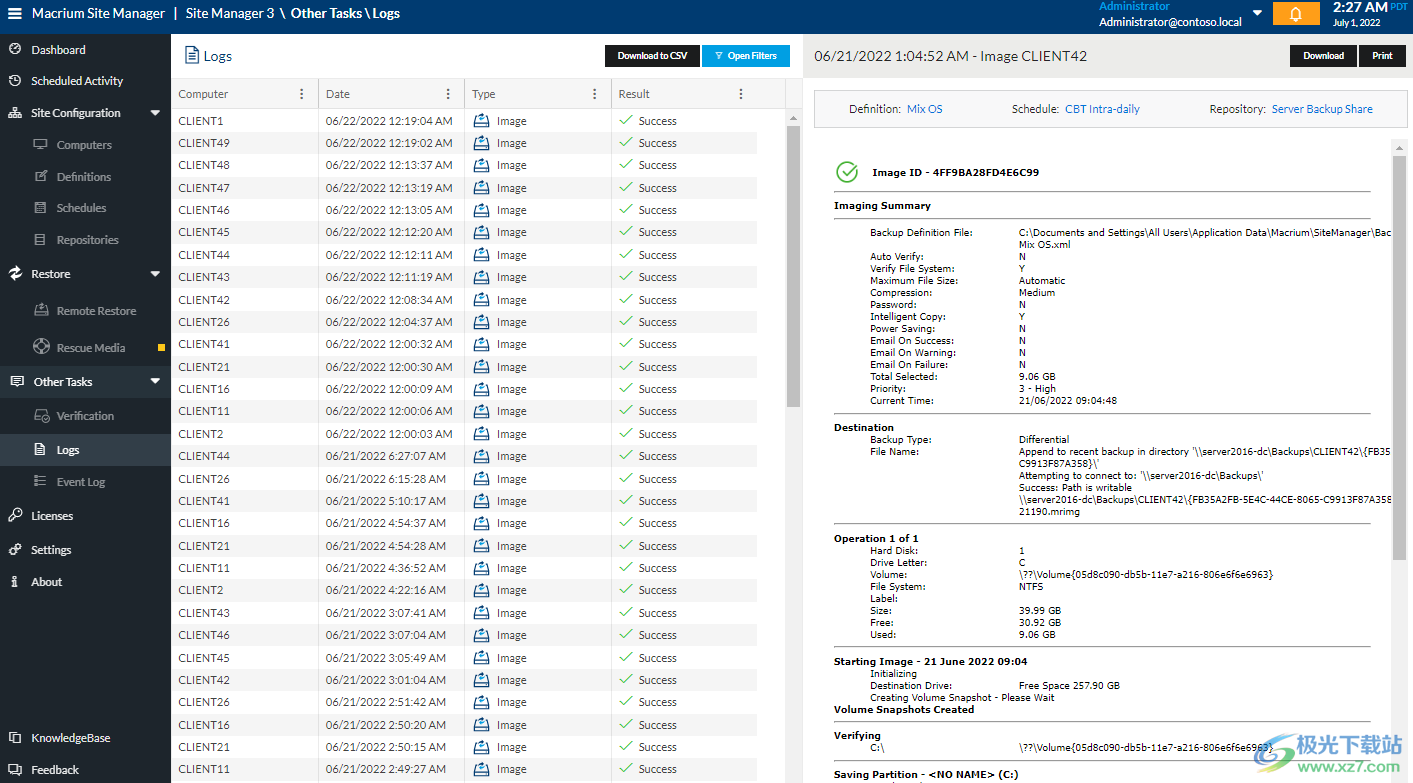
还可以通过按“打开筛选器”按钮或在列的下拉菜单中选择“筛选器”来筛选列。

“日期”列可以按给定日期之前、当天或之后的日志进行过滤。其他列可以通过匹配的计算机名称进行筛选,也可以选择要包含在列表中的类型。
可以使用页面顶部的“关闭筛选器”按钮重置筛选器。
要查看日志,请单击表中的行,日志将加载到屏幕的右侧。日志视图右上角还有一个展开按钮,用于最大化日志。如果日志来自站点管理器定时备份,那么日志顶部将有指向相应定义、时间表和存储库的链接:
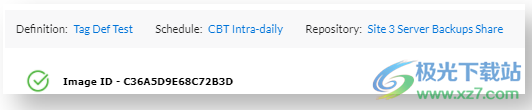
请注意,如果自备份发生以来已从站点管理器中删除了定义、计划或存储库,则这些链接可能不存在。
每日内备份
使用设置了“每日内隐藏”选项的“每日内”计划进行计划备份时,除非出现备份错误或警告,否则不会创建正常日志。相反,每台计算机都有当天的每日日志,其中包含当天的备份时间和结果。每个计算机和备份定义对将位于单独的每日日志中。
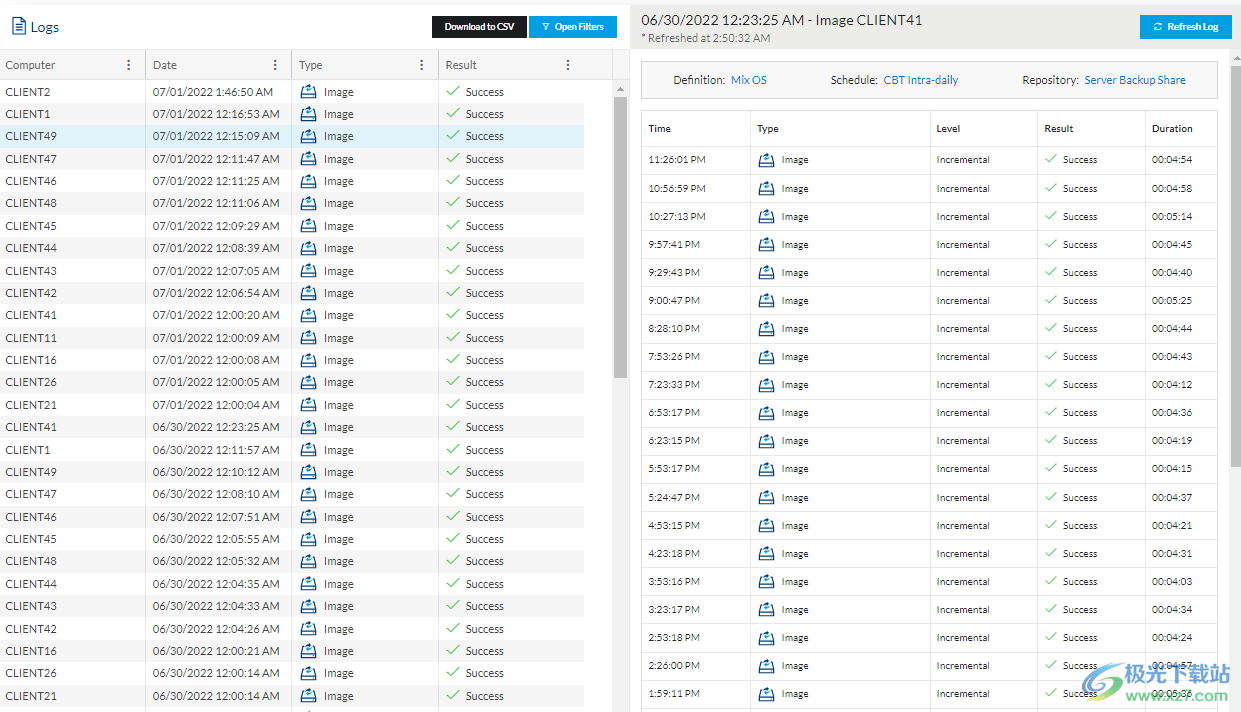
导出备份日志
备份日志信息可以以CSV格式导出,以帮助分析和审计工具。单击下载到 CSV 按钮将在浏览器中下载一个 CSV 文件,其中包含日志列表中的信息。此数据可以导入到任何可以处理CSV数据的工具中,例如excel。
可以使用“下载”和“打印”按钮下载或打印单个备份日志。
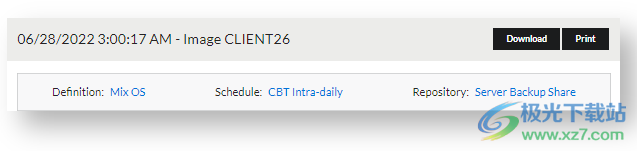
通过站点管理器恢复映像
介绍
站点管理器允许在不离开站点管理器界面的情况下将映像备份还原到从中获取映像备份的托管计算机。此过程专为具有以下功能的简单还原活动而设计:
非系统分区将在不重新启动客户端计算机的情况下还原。
系统分区将通过重新启动 Windows RE(如果可用)或 Windows PE 中的客户端计算机来还原。
注意:如果需要,Windows PE 组件文件将首先自动复制到客户端 PC,并添加恢复启动菜单。然后,将在 PE 救援环境中自动继续还原。
还原的完整进度显示在仪表板的“活动”小部件中。这包括在 Windows PE 中运行的还原。
可以选择在客户端计算机上显示可配置的还原警报消息对话框。
登录到客户端计算机的用户可以选择取消还原操作。
高级还原
要恢复在站点管理器中未联机或需要站点管理器还原中不可用的选项的计算机,请参阅通过 Macrium 反射恢复映像。
站点管理器将在还原之前立即将用户提供的驱动程序从服务器复制到目标代理,以便恢复环境支持代理硬件。要复制的驱动程序应放在适用于目标代理操作系统的救援介质工作目录通用驱动程序文件夹中。使用下表确定正确的路径:
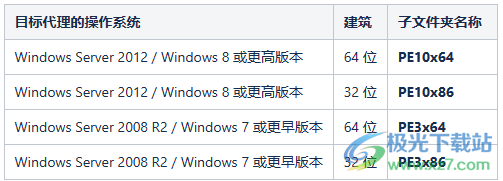
例如,在还原 64 位 Windows 10 计算机期间使用的驱动程序应放置在 workingDirectorydriversPE10x64 中,其中 workingDirectory 是在救援媒体设置中指定的救援媒体工作目录。这些文件夹需要手动创建。
使用站点管理器恢复映像
站点管理器还原过程是一个向导驱动的过程,包含多个阶段。这些是:
选择计算机
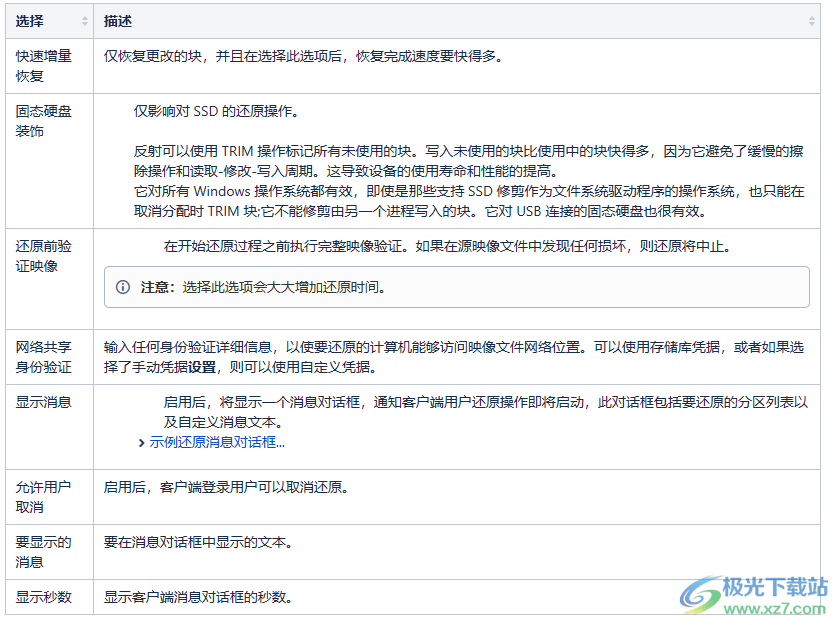
选择“还原”侧边菜单,然后选择要还原的计算机。
注意:一次只能还原一台电脑
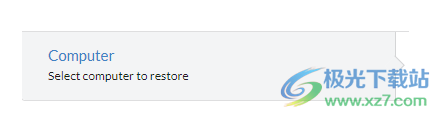
单击“下一步”以显示在所选计算机的存储库中找到的映像列表。选择映像文件将显示映像文件中的磁盘和分区。
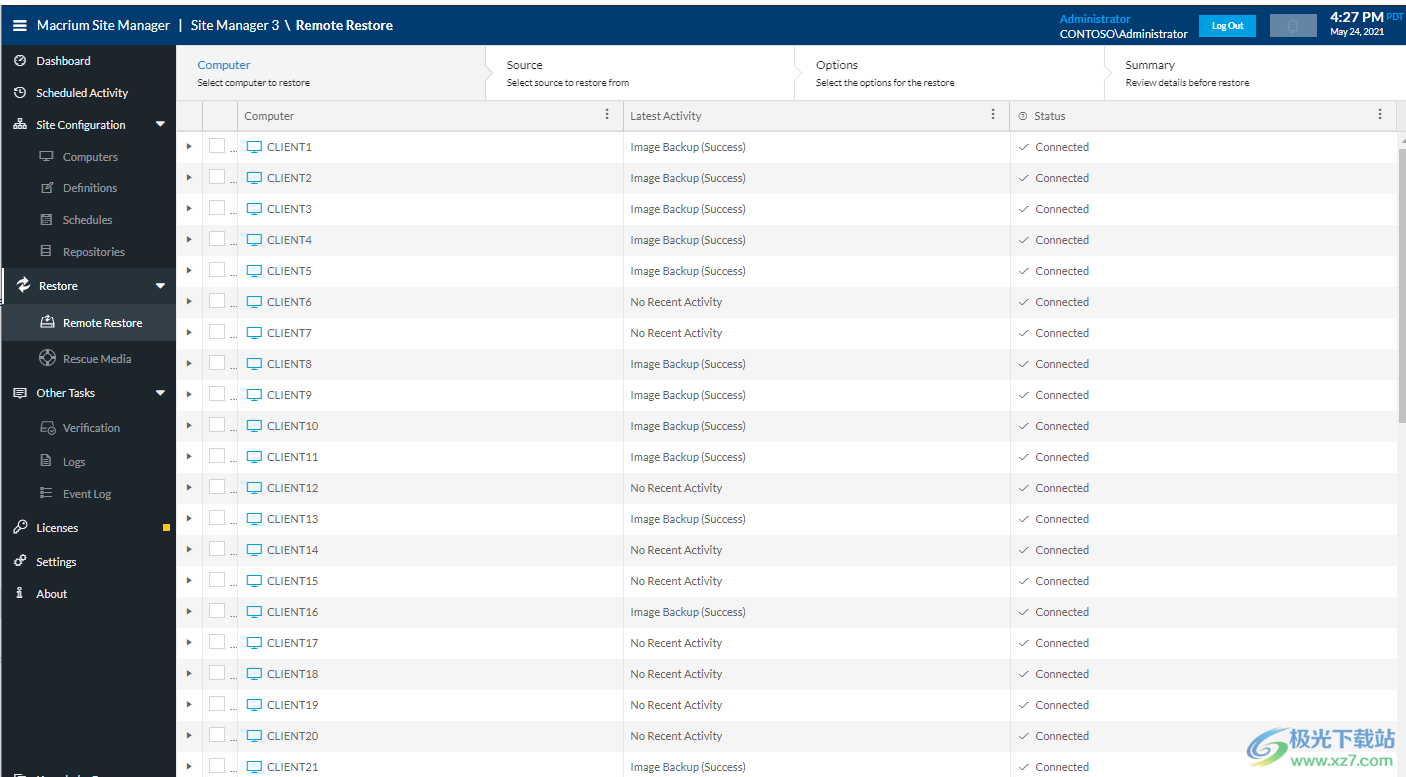
选择图像File to Restore
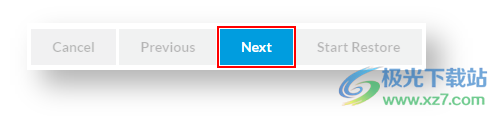
注意:一次只能还原一个磁盘,但可以选择同一磁盘上的多个分区。
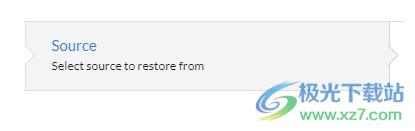
选择要还原的分区,然后单击下一步。
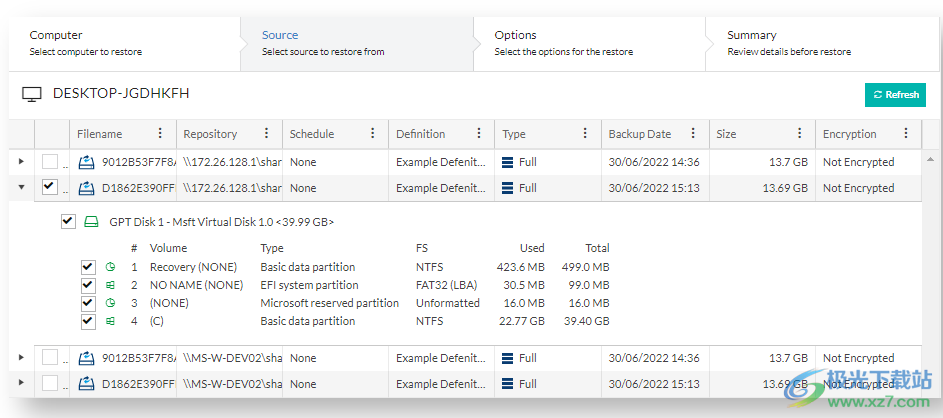
选择还原选项
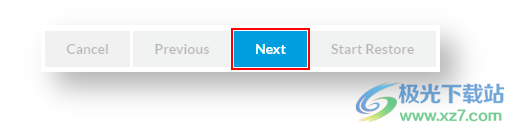
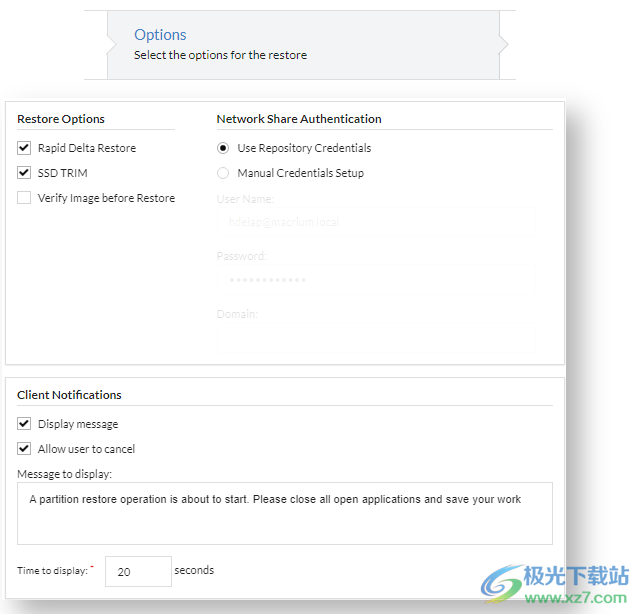
查看还原和整理
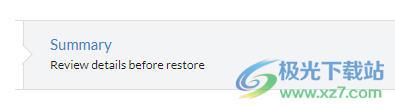
将显示还原选择和选项的摘要。确认一切正常,然后单击“开始还原”
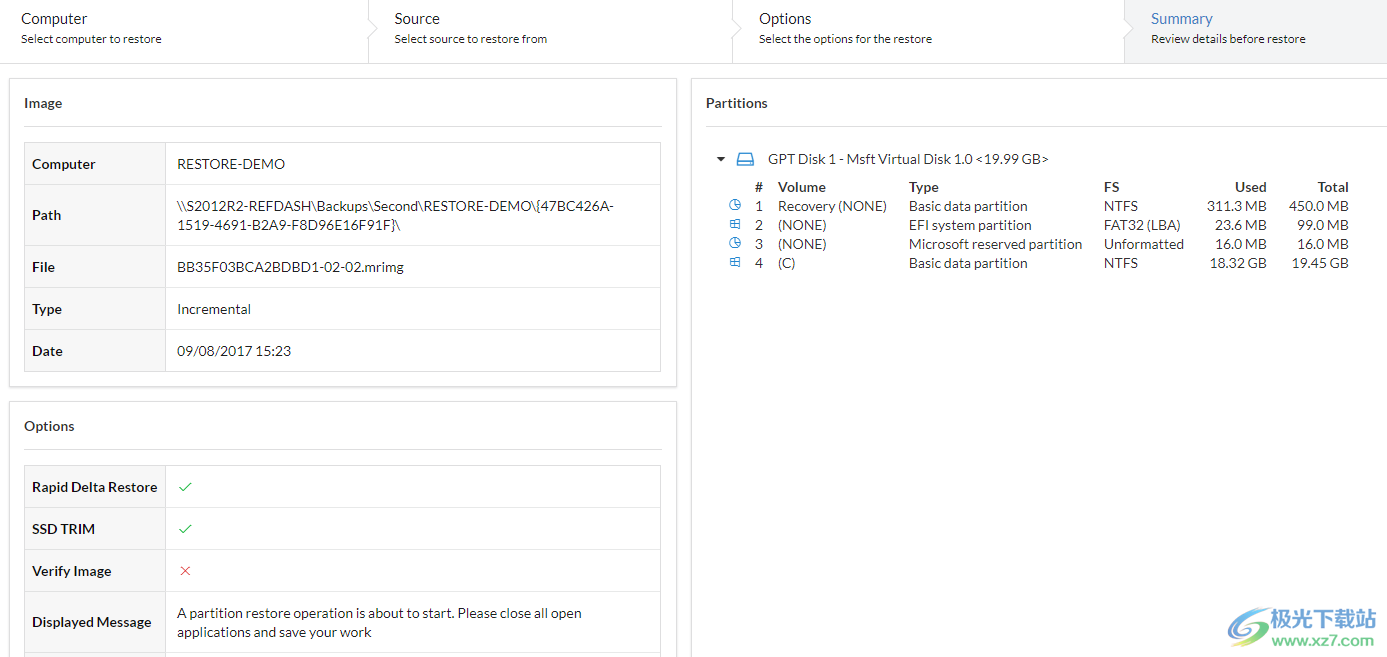

查看还原进度
“还原”将启动,客户端计算机上将显示一条消息对话框(如果已选择“允许用户取消”选项)
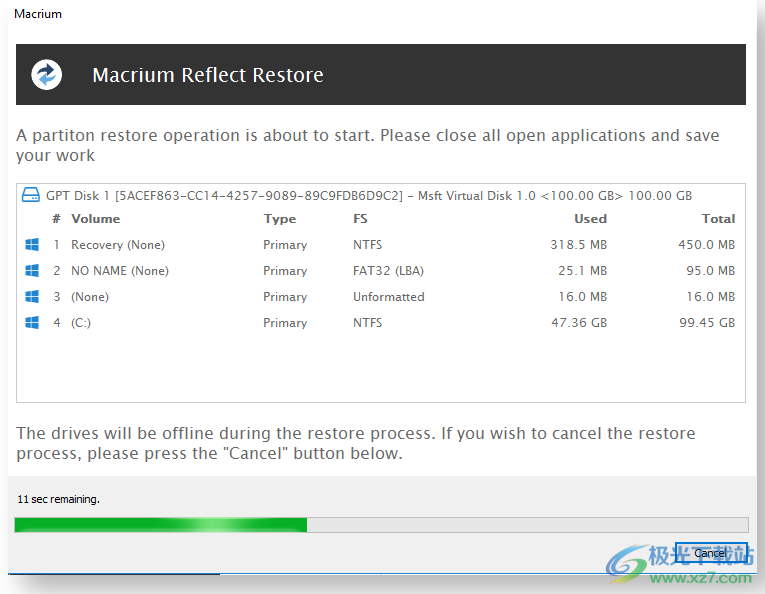
在站点管理器中,通知指示还原请求和初始化成功。可以在仪表板“活动”小组件中监视消息倒计时和还原。
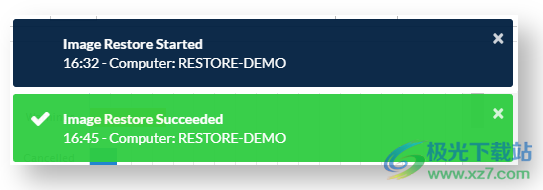
8.0.6503-2022-01-12
已添加
已将Windows Server 2022版本添加到“计算机”页面显示中。
增加了对代理服务器到多站点连接的支持(HTTP/S与CONNECT或SOCKS)
已更改
将Agent备份引擎更新至Macrium Reflect 8版本8.0.6392。有关详细信息,请参阅此处
改进了多站点远程视图连接,使其更快、更可靠
为代理连接添加了TCP保留,以改善通过NAT路由或防火墙连接时的行为
增加了在连接前和硬件/IP更改时对任何代理用户脚本的重新评估,以便于VPN检测
固定的
修复了50多个域提供程序无法访问的客户端的大量启动延迟问题。
修复了故障转储清理代码不删除一些旧的故障转储
修复了Windows启动期间绑定侦听套接字需要10秒以上时启动时出现的异常崩溃
修复了具有活动备份的代理断开连接时导致多个事件日志事件的错误
修复了许可证页面的多站点远程视图无法工作的问题
8.0.6305-2021-11-01
已添加
在每台计算机的“工具”选项卡下的“计算机”页面中添加了“重置VSS”功能。这可用于重新启动和修复远程计算机上的VSS。
已更改
将Agent备份引擎更新至Macrium Reflect 8版本8.0.6161。有关详细信息,请参阅此处
更新的多站点数据交换格式
添加额外的支持日志记录
重命名“添加计算机”向导中的选项,使两个条目不再具有相同的标题
固定的
修复了由于备份失败消息中嵌入了控制字符而导致无法加载计算机页面的错误
修复了存储库浏览器和恢复页面在使用非大写NetBIOS名称的系统上进行备份时遇到的问题
修复了调度程序日历为间隔大于1且第一次备份发生在开始日期后的一周的异常每周触发器显示不正确时间的问题。
修复了一些多站点连接问题
8.0.6078-2021-08-09
已更改
更改了存储库空间图,以显示所用空间的更详细细分,而不仅仅是可用空间和已用空间
更改了备份摘要电子邮件以包含更多信息,这些额外选项包含在电子邮件设置页面中
在日志页面中添加了一个打印和下载按钮,用于下载或打印选定的日志文件
已更改远程安装以检查与所选代理关联的已知ip地址
修复了日志页面每日内排序和筛选的问题
8.0.6078-2021-08-09
已更改
将Agent备份引擎更新至Macrium Reflect 8版本8.0.6036。有关详细信息,请参阅此处
已将安装程序更新为不等待服务启动以防止超时回滚
使用MultiSite提高了获取日志详细信息的性能
使用大量代理(超过300个)提高了性能
固定的
已更新远程同步,以便在检查目标上的适当磁盘空间时考虑删除
修复了自Site Manager服务启动以来从未连接过的计算机上运行的延迟备份作业
修复了网络MAC地址更改过于频繁时多站点API密钥更改的问题-这是由于过度使用硬件更改检测造成的
打开和关闭定时备份不应再出现长时间的UI延迟
修复了事件日志中重复的密码短语更改消息
2013年6月8日-2021-07-05
已更改
为Agent Reflect在较慢的系统上启动留出额外时间
为Windows时间和时区更改添加额外的日志记录
检测在Windows 11上运行的代理并更新Windows版本标记以包括Windows 11
固定的
删除了文件不存在时加载配置文件失败的虚假事件日志项
修复了Rescue Media页面中导致JavaScript错误的复制路径功能
修复了不用于代理安装的默认凭据
修复了使用默认登录凭据进行远程安装的问题
修复了在顶部栏中显示用户的显示名称的问题
acronis cyber backup 12.5 (数据备份软件)数据备份1.57 GB12.5
详情Coolmuster Android Assistant(安卓手机助手)数据备份21.4 MBv4.10.46
详情Microsoft SyncToy数据备份9.85 MBv2.1.0
详情小米智能互联电脑版数据备份984.00 KBv3.2.0.8 客户端
详情微信图片自动保存助手数据备份8.32 MBv2.0.4.0 官方版
详情海康威视远程备份软件数据备份153 MBv3.0.2.4 官方版
详情wx backup官方版数据备份25.20 MBv2.0 pc版
详情easeus todo pctrans电脑版数据备份1.41 MBv9.9 正版
详情synctoy自动同步工具数据备份11.00 MBv2.1 最新版
详情个人文件转移工具(C盘数据搬迁工具)数据备份46.2 KBv2.0 最新版
详情Echosync(文件夹同步工具)数据备份82.1 MBv7.6.0.0
详情iToolab WatsGo(手机传输)数据备份238 MBv8.4.0 免费版
详情goodsync绿色版(文件同步工具)数据备份25.5MBv10.4.1.5
详情shadow user pro数据备份4.59 MBv6.2 正版
详情网吧快速还原系统数据备份120.00 KBv4.2 最新版
详情一键还原精灵软件数据备份11.48 MBv12.0.19.0118 最新版
详情icloud备份恢复大师数据备份319.77 MB14.2.122.0
详情Copy Handler中文版(断点续传复制)数据备份7.91 MBv1.45 绿色版
详情acronis true image 2020(电脑备份软件)数据备份1.17 GB含Bootable ISO
详情Acronis True Image(备份恢复软件)数据备份552 MB免费版
详情EaseUS Todo Backup Home 2024数据备份143 MBv16.0.0 免费版
详情FastMove(文件备份管理工具)数据备份9.90 MBv1.20 官方版
详情BackupVault ESE(云端备份软件)数据备份100 MBv20.3.1 官方版
详情老虎iOS数据备份数据备份94.8 MBv2.3.8 官方版
详情系统目录迁移工具数据备份346 KBv1.21 免费绿色版
详情文件迁移助手数据备份530 KBv1.0 免费绿色版
详情神奇文件自动复制软件数据备份16.7 MBv4.0.0.510 官方版
详情Uranium Backup(数据备份)数据备份47.4 MBv9.9.0.7469 免费版
详情MSP360 Backup Ultimate数据备份软件数据备份24.4 MBv7.9.1.128 免费版
详情雨林木风pe工具箱中文版数据备份26.80 MBv3.6 绿色版
详情BackupGit(git项目批量备份工具)数据备份34.0 MBv1.0 免费版
详情Perfect Backup备份工具数据备份3.72 MBv1.9 官方中文版
详情微世界企业网盘官方版数据备份15.44 MBv2.0 最新版
详情苹果icloud邮箱数据备份319.77 MB14.2.122.0
详情U盘自动复制工具数据备份0.98 MBv1.8 官方版
详情AJC Active Backup(文件夹同步备份工具)数据备份14.2 MBv2.12.0.2 官方版
详情SuperBak(文件备份软件)数据备份7.20 MBv2.12 官方版
详情goodsync免费版数据备份25.5MBv10.4.1.5
详情后羿采集器软件数据备份47.69 MBv3.6.1 最新版
详情foolsync正版数据备份770.00 KB电脑版
详情点击查看更多
一键还原精灵软件数据备份11.48 MBv12.0.19.0118 最新版
详情雨林木风pe工具箱中文版数据备份26.80 MBv3.6 绿色版
详情网吧快速还原系统数据备份120.00 KBv4.2 最新版
详情goodsync绿色版(文件同步工具)数据备份25.5MBv10.4.1.5
详情second copy中文版数据备份17.00 MBv9.0.0.3 电脑版
详情wx backup官方版数据备份25.20 MBv2.0 pc版
详情acronis true image 2020(电脑备份软件)数据备份1.17 GB含Bootable ISO
详情acronis cyber backup 12.5 (数据备份软件)数据备份1.57 GB12.5
详情shadow user pro数据备份4.59 MBv6.2 正版
详情synctoy自动同步工具数据备份11.00 MBv2.1 最新版
详情点击查看更多
微世界企业网盘官方版数据备份15.44 MBv2.0 最新版
详情second copy中文版数据备份17.00 MBv9.0.0.3 电脑版
详情shadow user pro数据备份4.59 MBv6.2 正版
详情网吧快速还原系统数据备份120.00 KBv4.2 最新版
详情雨林木风pe工具箱中文版数据备份26.80 MBv3.6 绿色版
详情一键还原精灵软件数据备份11.48 MBv12.0.19.0118 最新版
详情苹果icloud邮箱数据备份319.77 MB14.2.122.0
详情小米智能互联电脑版数据备份984.00 KBv3.2.0.8 客户端
详情goodsync免费版数据备份25.5MBv10.4.1.5
详情icloud备份恢复大师数据备份319.77 MB14.2.122.0
详情wx backup官方版数据备份25.20 MBv2.0 pc版
详情itunes备份管理器最新版数据备份11.00 MBv2.603 免费版
详情后羿采集器软件数据备份47.69 MBv3.6.1 最新版
详情arq backup电脑版数据备份10.15 MBv5.11.3 免费版
详情aloof bar最新版数据备份2.85 MBv2.2 电脑版
详情foolsync正版数据备份770.00 KB电脑版
详情easeus todo pctrans电脑版数据备份1.41 MBv9.9 正版
详情kls backup 2017 professional数据备份18.64 MBv9.0.2.0 官方版
详情alternate file move官方版数据备份1.15 MBv2.0 最新版
详情exiland backup professional备份软件数据备份10.27 MBv5.0 电脑版
详情sql备份专家最新版数据备份18.50 MBv2020.10.19.21155 电脑版
详情mysql自动备份工具数据备份1.81 MB电脑版
详情syncbackpro官方版数据备份21.23 MBv9.5.12 pc端
详情allway sync中文版数据备份8.90 MBv21.1.5
详情synctoy自动同步工具数据备份11.00 MBv2.1 最新版
详情drive snapshot磁盘镜像备份工具数据备份1.79 MBv1.49.0.18948 汉化版
详情goodsync绿色版(文件同步工具)数据备份25.5MBv10.4.1.5
详情骐尘数备精灵数据备份32.7 MBv1.0.2 官方版
详情BackupGit(git项目批量备份工具)数据备份34.0 MBv1.0 免费版
详情Perfect Backup备份工具数据备份3.72 MBv1.9 官方中文版
详情U盘自动复制工具数据备份0.98 MBv1.8 官方版
详情AJC Active Backup(文件夹同步备份工具)数据备份14.2 MBv2.12.0.2 官方版
详情SuperBak(文件备份软件)数据备份7.20 MBv2.12 官方版
详情Macrium Site Manager(站点管理工具)数据备份325 MBv8.0.6503
详情文件批量复制工具数据备份987 KBv3.7 官方版
详情syncbackfree(文件同步)数据备份32.6 MBv10.2.14.0 官方版
详情anytrans for ios(苹果手机数据传输管理软件)32/64位数据备份376 MBv8.9.2
详情果备份(苹果手机数据备份软件)数据备份843 KBv3.1.5.2364 官方版
详情Ashampoo Backup pro(备份软件)数据备份92.7 MBv14.04
详情优速文件备份大师数据备份1.69 MBv2.0 官方版
详情点击查看更多